 べろりか
べろりかBIGLOBEモバイルのSIMでAPN設定はどうやるの?
BIGLOBEモバイルのSIMカードをスマホに挿して使う場合に行う設定として必須なのはAPN設定。
iPhoneとAndroidで設定の方法が違ううえに、会社によって若干の違いがあるので初めての人は戸惑う人もいいのではないのでしょうか。
この記事では、iPhoneの場合とAndroidの場合で解説しますので、
利用になる端末に応じてページを参照いただければと幸いです。
✓そもそも「APN」って何?
Acces Point Nameの略。
携帯電話でデータ通信を行う際に、接続先の事業者やサービスを指定するための重要な設定です。
よって、格安SIMを使う場合必ず設定する必要があります!手順通りに行えば5分も掛からずに終わる作業です。
BIGLOBEモバイルのSIMでAPN設定【iPhone】


BIGLOBEモバイルのSIMをiPhoneでAPN設定を行う際の流れについて解説していきます。
動作確認端末ページに記載のあるiPhoneが対象となります。
ただし、以下の端末をタイプAで利用する場合、設定は不要です。
タイプAで設定不要なiPhoneシリーズ
・iPhone 6s/iPhone 6s Plus
・iPhone SE(第1世代)
・iPhone 7/iPhone 7 Plus
・iPhone 8/iPhone 8 Plus
・iPhone X
・iPhone XS/iPhone XS Max
・iPhone XR
・iPhone SE(第2世代)
BIGLOBEモバイルのSIMカードをiPhoneに挿入
届いたSIMカードをiPhoneに挿入していきます。
SIMカードを取り扱うときは、カードやトレイ、端末の故障や破損の原因となりますので、次のことにご注意ください。
・金属部分に傷がつかないように気を付ける
・端末の電源を切ってからSIMカードの取り付け・取り外しを行う
・無理に取り付け/取り外しを行うと、SIMカードや本体が破損する恐れがある
電源を入れてBIGLOBEモバイルのAPN設定
SIMカードをiPhoneに挿入したらBIGLOBEモバイルのAPN設定を行っていきます。
手順に沿って行えば設定自体は非常に簡単です。
写真付きで解説していきますので手順通りに進めてください。
✓APN設定プロファイルが表示されていない場合
APN設定プロファイルがインストールされていない場合、既存のプロファイルは表示されません。
プロファイル削除の作業は不要。STEP3へ進みます。
✓APN設定プロファイルが表示されている場合
既にインストールされているAPN設定プロファイルが表示されている場合は、以下の注意事項をご確認の上、プロファイルの削除を行います。
※ メール設定などのプロファイルを削除しないよう注意。
※ APN設定プロファイルを削除すると、LTE・3Gでインターネットに接続できなくなります。プロファイル削除の前に、Wi-Fiでインターネットに接続してください。
✓プロファイルの削除手順
ホーム画面「設定」→「一般」→「プロファイル」→該当の削除したいAPN設定プロファイルをタップ→「プロファイルの削除」をタップ
カメラを起動して、QRコードを読み込んでください。APN設定プロファイルのダウンロードページへ飛びます。
QRコードの読み込みが上手くいかない場合はこちら
※ 「Safari」以外のブラウザでダウンロードすると、エラーになります。


※APN設定プロファイルのダウンロード時に『このWebサイトは構成プロファイルを表示しようとしています。許可しますか』と表示された場合「許可」を選択



これで設定は完了です!
「BIGLOBEモバイル」回線をお楽しみください!
BIGLOBEモバイルのSIMでAPN設定【Android】


BIGLOBEモバイルのSIMをAndroidでAPN設定を行う際の流れについて解説していきます。
動作確認端末ページに記載のあるAndroidが対象となります。
BIGLOBEモバイルのSIMカードをAndroidに挿入
届いたSIMカードをAndroidに挿入していきます。
SIMカードを取り扱うときは、カードやトレイ、端末の故障や破損の原因となりますので、次のことにご注意ください。
・金属部分に傷がつかないように気を付ける
・端末の電源を切ってからSIMカードの取り付け・取り外しを行う
・無理に取り付け/取り外しを行うと、SIMカードや本体が破損する恐れがある
電源を入れてBIGLOBEモバイルのAPN設定
SIMカードをiPhoneに挿入したらBIGLOBEモバイルのAPN設定を行っていきます。
手順に沿って行えば設定自体は非常に簡単です。
写真付きで解説していきますので手順通りに進めてください。
必ず電波状態が安定している場所でインターネットの接続設定を行いましょう。
アクセスポイント名がタップできない場合
・SIMカードが刺さってない、正しく認識されていない
⇒SIMカードが刺さっているか確認の上、再度試す
・通信状態が安定しない
⇒通信状態の良い場所でしばらく待った後に、再度試す



これで設定は完了です!
「BIGLOBEモバイル」回線をお楽しみください!
APNが一覧に表示されない場合のAPN設定方法
Androidの機種によってはAPNが一覧上に表示されない場合があります。
APNが一覧上に表示されていない場合は、[+]をタップして新規登録を行ってください。「アクセスポイントの編集」で下記の情報を入力していきます。
| APN(接続先) | biglobe.jp |
| ID(ユーザー名) | user |
| パスワード | 0000 |
| 認証方式 | CHAPまたはPAP |
| PDP Type | IP(PPPは対応しておりません) |
| APNタイプ | default,supl,dun ※文字列の区切りは「,(コンマ)」を入力 |
BIGLOBEモバイルのSIMでAPN設定するときの注意事項


BIGLOBEモバイルのSIMでAPN設定は上記で解説しました。
この項目では、設定する上での注意事項について解説していきます。
設定にはWi-Fi接続が必要【iPhoneの場合】
BIGLOBEモバイルのSIMでiPhoneのAPN設定および接続設定を行うには、iPhone用接続設定ファイル(APN設定プロファイル)をインストールし、電話やインターネット接続を行うための接続設定を行います。
そのため、Wi-Fiでインターネットに接続する必要があります。
ご自宅の回線でWi-Fi接続できる無線LANルーター、モバイルルーター、テザリング接続が可能なスマートフォンなどの準備が必要です。
MNP転入の場合「MNP開通手続き」が必要
他社からBIGLOBEモバイルへMNP転入した場合、「MNP開通続き」が必要です。
対象の方は、受付時間内(9:05~20:00 年中無休)に、次の手順で回線切り替えの手続きを行ってください。
※開通手続きの前は「SIMカード契約状況」に「申込受付中」と表示されています。
※「MNP開通手続き」を実施後、転出元のSIMカードが使えなくなった(圏外表示である)ことを確認してから、SIMカードを入れ替えて端末を再起動してください。
その後、APN設定を行ってください。端末によっては、数回再起動が必要となる場合があります。
※「MNP開通手続き」を行わなかった場合は、お客さまのSIMカード受け取りをBIGLOBEが確認した翌日にBIGLOBE側で手続きを実施します。
(通常、SIMカード到着の2日後ですが、配送状況により前後する場合があります)
BIGLOBEモバイルのSIMでAPN設定する手順/まとめ
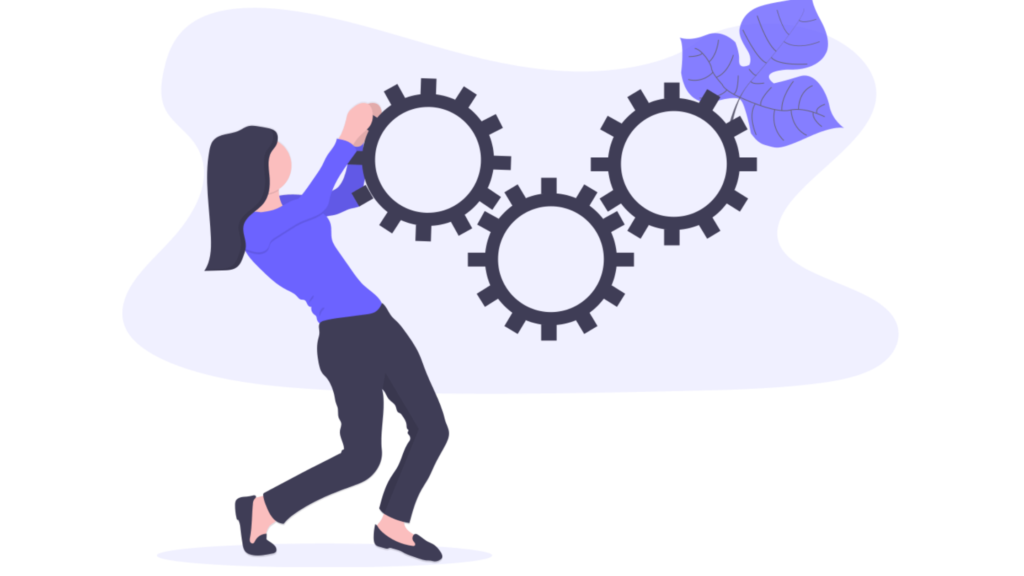
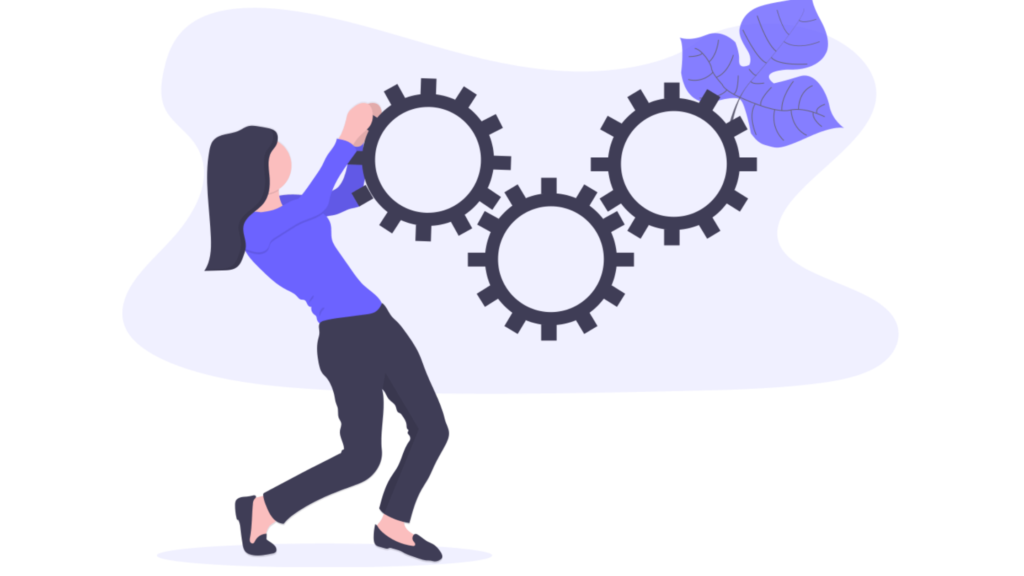
BIGLOBEモバイルのSIMを使うためのAPN設定について写真付きで解説しました。
手順通りに進めていくことで5~10分程度で完了することができます。
また、BIGLOBEモバイルでは、現在大変お得なキャンペーンを実施中です。
これを機にBIGLOBEモバイルに乗り換えて快適な格安SIMライフを楽しんでいきましょう!
\今なら最大20,000円還元!/









